Zarządzaj hasłami systemu Windows za pomocą usługi Windows Vault [instrukcje]
Bezpieczeństwo Microsoft Vindovs 7 / / March 17, 2020
 Jeśli korzystasz z wielu różnych usług Microsoft, może to być mylące, zapamiętując wszystkie twoje poświadczenia (hasła i nazwy użytkowników) dla każdego. Oczywiście, możesz użyć jednej uniwersalnej nazwy użytkownika i hasła do wszystkiego, ale stwarza to oczywiste zagrożenie bezpieczeństwa. Właśnie tam wchodzi Windows 7 z Windows Vault, który pomoże ci zarządzać twoimi danymi uwierzytelniającymi. I może nawet tworzyć kopie zapasowe.
Jeśli korzystasz z wielu różnych usług Microsoft, może to być mylące, zapamiętując wszystkie twoje poświadczenia (hasła i nazwy użytkowników) dla każdego. Oczywiście, możesz użyć jednej uniwersalnej nazwy użytkownika i hasła do wszystkiego, ale stwarza to oczywiste zagrożenie bezpieczeństwa. Właśnie tam wchodzi Windows 7 z Windows Vault, który pomoże ci zarządzać twoimi danymi uwierzytelniającymi. I może nawet tworzyć kopie zapasowe.
Zła wiadomość jest taka, że Windows Vault to zrobi tylko pracować z aplikacjami zaprojektowanymi do komunikacji i pobierania informacji od Skarbiec. Ta sytuacja sprawia, że przydatność skarbca spada o kilka kroków, ale nadal możemy go używać na inne sposoby, a poniżej pokażę przykład.
Niektóre aplikacje współpracujące z Windows Vault to:
- Produkty Windows Live (Hotmail, SkyDrive itp.)
- Produkty Microsoft Office (Jak Outlook Web Access dla Exchange Server)
- Mapowanie dysków Eksploratora Windows
- System Windows 7
- Windows Server
Jak korzystać z Windows 7 Credential Manager do organizowania i zapamiętywania haseł
1. Kliknij Kula menu Start i Rodzaj w Skarbiec Windows, następnie naciśnij Wchodzić.
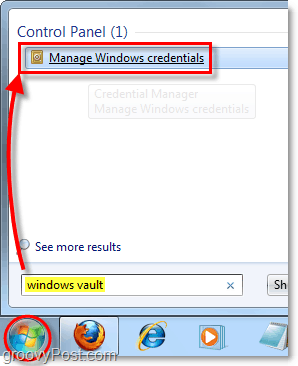
2. Po załadowaniu Menedżera poświadczeń systemu Windows musisz wybrać typ hasła, które chcesz zapisać.
- Poświadczenia systemu Windows
- Służą do logowania do systemów Windows w sieci
- Poświadczenia oparte na certyfikatach
- Skomplikowane i używane w zaawansowanych konfiguracjach systemu
- Ogólne dane uwierzytelniające
- Ten typ obejmuje prawie wszystkie hasła do programów, witryn i usług zgodnych z Windows Vault
W tym przykładzie użyjemy poświadczeń systemu Windows do zapisania danych logowania na innym komputerze z systemem Windows w sieci lokalnej. Więc KliknijDodajpoświadczenie systemu Windows.
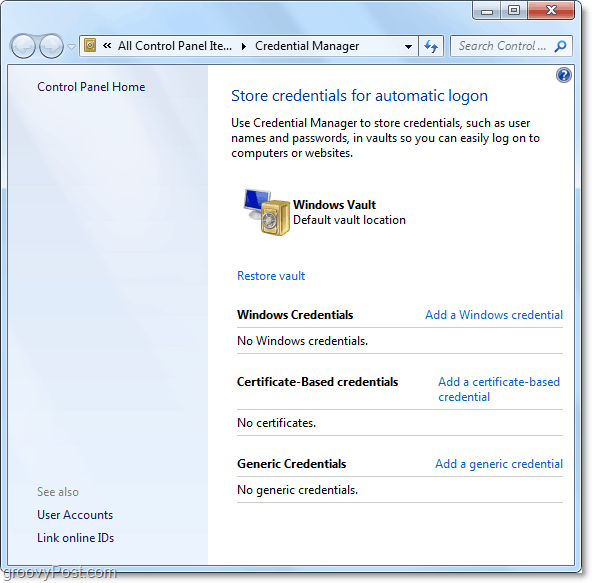
3. W górnej linii Rodzaj w adresie sieciowym lub w nazwie komputera (np. PC-DellXPS) w zależności od tego, jak chcesz uporządkować informacje. Dla mnie zamierzam po prostu wpisać lokalny adres IP. W następnej linii Rodzaj w Nazwa Użytkownika, a następnie pod tym Rodzaj w Hasło dla tego komputera z systemem Windows. Nazwa użytkownika powinna być nazwą konta użytkownika zwykle używaną do logowania do systemu Windows 7.
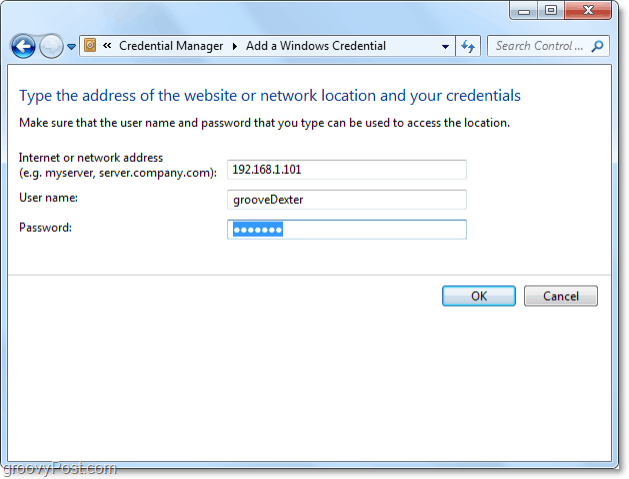
To wszystko! Teraz Windows Vault będzie przechowywać poświadczenia i pomoże ci automatycznie zalogować się do lokalizacji sieciowej. Jeśli w końcu zmienisz swoje dane uwierzytelniające, musisz wrócić do Windows Vault i tam też je zmienić. Właśnie KliknijEdytować pod odpowiednim przechowywanym poświadczeniem i pozwoli Ci zmienić wszystkie jego ustawienia.
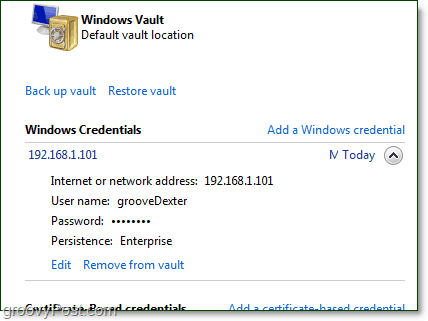
![Zarządzaj hasłami systemu Windows za pomocą usługi Windows Vault [instrukcje]](/uploads/acceptor/source/78/free_horizontal_on_white_by_logaster__1_.png)